Come aumentare o diminuire il volume di un video con l’editor Shotcut

Chi non ha avuto problemi con il volume del proprio video? Se è molto basso sarà impossibile sentire e se è molto alto può essere fastidioso. È un problema che limita le persone a godersi comodamente il proprio video o condividerlo e non essere in grado di inviare video tramite WhatsApp, ad esempio.
È qui che entrano in gioco programmi di editing come Shotcut per risolvere questo problema per chiunque, senza bisogno di esperienza. Altri programmi che consentono di diminuire, aumentare o semplicemente modificare il volume di un video sono Camtasia Studio.
Tuttavia, grazie alla sua piattaforma versatile e all’utilizzo totalmente gratuito, Shotcut sarà lo strumento perfetto per regolare il volume di un video.
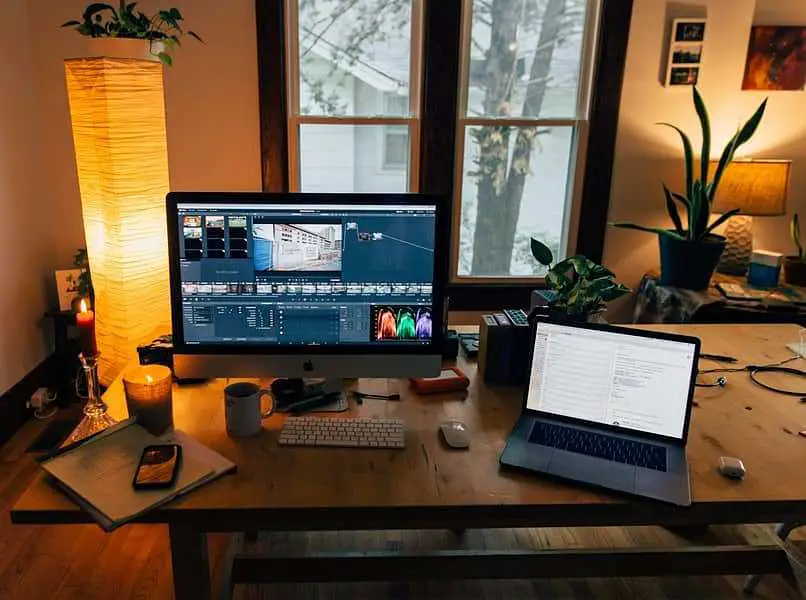
Perché scegliere Shotcut?
Shotcut offre il meglio del meglio in termini di strumenti di progettazione e creazione per video di ogni tipo. I suoi pannelli sono preparati per non essere troppo densi per le persone senza esperienza di progettazione, ma ha funzioni avanzate degne di un programma a pagamento.
L’acquisizione di questo programma non ha alcun costo dalla pagina di download ufficiale di Shotcut e le sue prestazioni non richiedono il meglio dei computer. Se la persona lo desidera, non deve limitarsi a modificare solo i problemi audio di un video e può andare oltre.
Non è un programma relativamente recente, è online da più di 10 anni offrendo qualità in termini di video design. È l’ alternativa perfetta per chi vuole iniziare a progettare optando per programmi che non lasciano una filigrana durante la modifica o sono a pagamento.
Provare Shotcut per aumentare o diminuire il volume di un video, crearne o modificarne un altro è una possibilità che non comporta alcun rischio. Godrai della migliore qualità possibile in un editor video totalmente gratuito e senza difficoltà per nessuno di provarlo.
Come modificare il volume di un video con l’editor Shotcut?
Shotcut offre ai suoi utenti gli strumenti per poter modificare il volume di un video senza tanti inconvenienti. È un problema molto ricorrente tra coloro che registrano video senza utilizzare un microfono per risolvere questo problema di volume.

La prima cosa è sapere se abbiamo il programma Shotcut installato sul nostro computer e pronto all’uso. Stando così le cose, si avvia trascinando il video di cui si desidera modificare il volume nella schermata iniziale di Shotcut.
Una volta che stiamo lavorando sul video, andremo alla sezione » Filtri » situata nel pannello di sinistra del programma. Quindi possiamo vedere l’opzione » aggiungi filtro » da lì ci sposteremo su » Audio » per continuare ad avanzare.
Nell’elenco delle opzioni nella sezione «Audio», troverai un’opzione sotto il nome «Volume Gain». Quando clicchiamo su questa opzione, il pannello mostrerà una barra che può essere diminuita o aumentata come vogliamo.
Puoi spostare la barra a sinistra in modo che l’audio del video riduca gradualmente la sua intensità. Oltre a spostare la barra verso destra il volume aumenta sempre di più.
L’importante a questo punto è riprodurre il video modificando il volume per poter apprezzare al meglio la qualità che si ottiene. Ricorda che la migliore garanzia che il lavoro sarà buono è che lo controlliamo noi stessi.
Conclusioni su Shotcut per modificare il volume di un video
Shotcut è un editor le cui capacità dipenderanno dall’uso che ognuno farà del programma, e con la sua versatilità garantisce la sua capacità di contribuire molto a qualsiasi lavoro. È un editor progettato per essere disponibile in qualsiasi momento e risolvere i problemi di qualsiasi persona.
Per quanto riguarda l’aumento o la diminuzione del volume di un video con l’editor Shotcut, si può notare che è molto semplice. Quindi, con un po’ di pratica e qualche tentativo, chiunque, comodamente dal proprio computer, sarà in grado di modificare i propri video.


